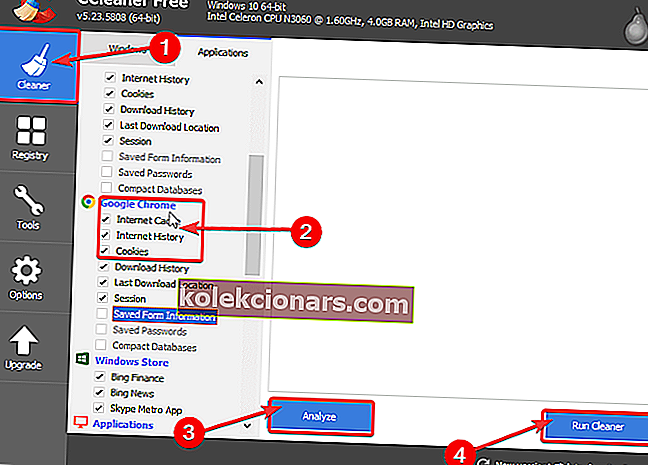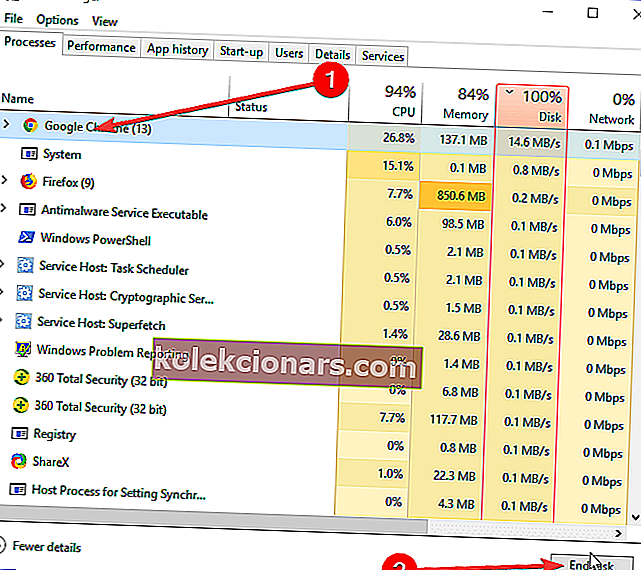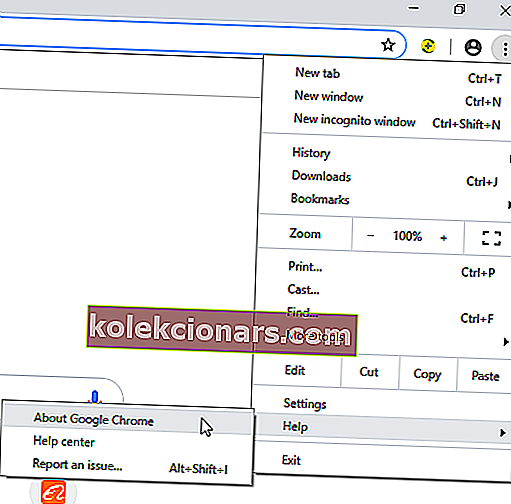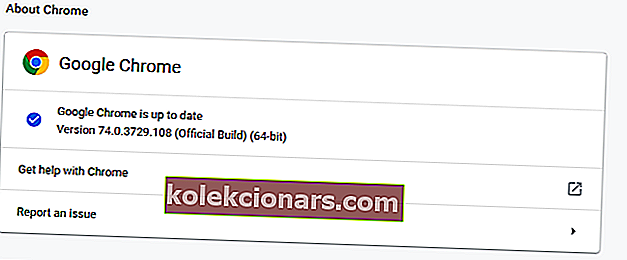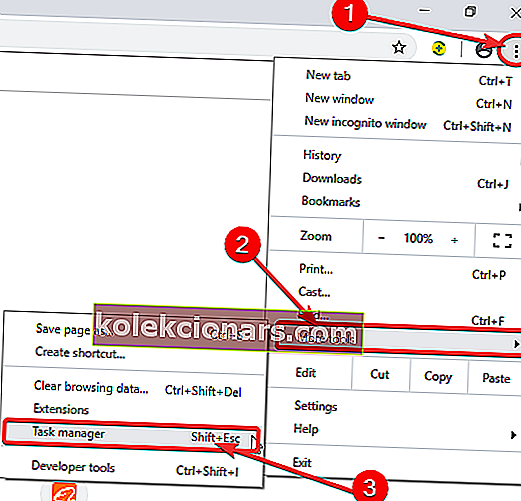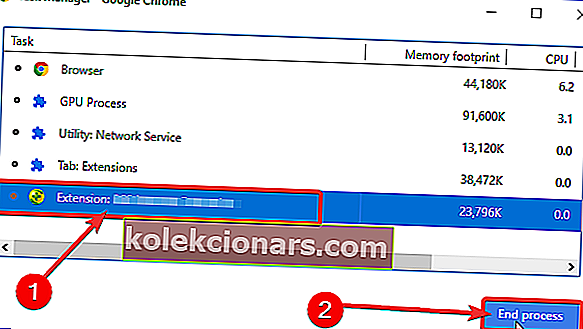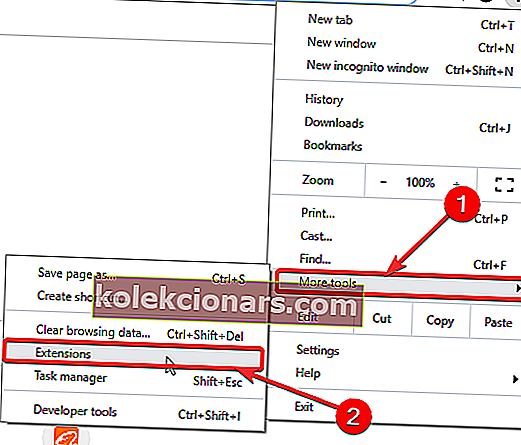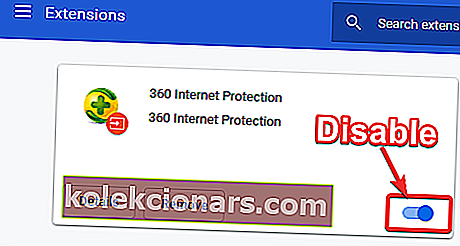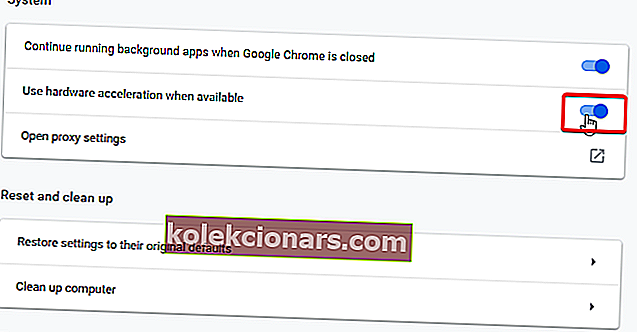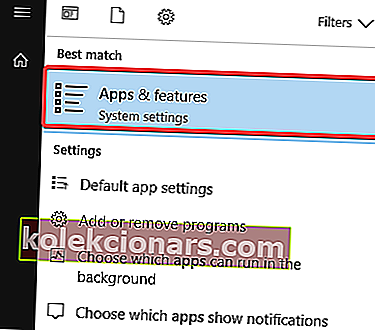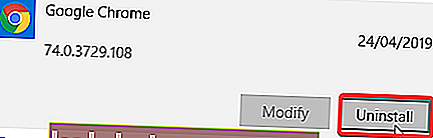- Google Chrome ei pruugi lehti korralikult laadida mitmel põhjusel: halb Interneti-ühendus, tulemüüri probleemid, DNS-i probleemid või isegi laiendused.
- Selles artiklis käsitletakse mõningaid põhjuseid ja esitatakse viise, kuidas nendega toime tulla.
- Probleemide lahendamiseks järgige meie sirvimisvigade keskuse juhiseid.
- Lisateave selle brauseri kohta spetsiaalses piirkonnas: külastage jaotist Google Chrome.

Kas Google Chrome ei laadi lehti teie Windowsi arvutisse korralikult? Noh, te pole üksi ja tänases artiklis näitame teile, kuidas seda probleemi lahendada.
Mida teha, kui Google Chrome ei lae lehti minu arvutisse korralikult? Esimene asi, mida peaksite tegema, on lõpetada kõik Google Chrome'i protsessid tegumihalduris ja kontrollida, kas see aitab. Kui ei, proovige vahemälu tühjendada või kaaluge teise brauseri vahetamist.
Järgmised lahendused toimivad ka siis, kui seisate silmitsi järgmisega:
- Chrome ei lae lehti
- Google Chrome ei laadi lehti
- Google Chrome ei laadita lehti korralikult
- Chrome ei lae lehti õigesti
- Chrome ei laadita lehti
Kuidas parandada, et Chrome ei laadita lehti korralikult?
- T ry erinev brauser
- Vahemälu tühjendamiseks kasutage CCleanerit
- Taaskäivitage arvuti
- Värskendage Google Chrome'i
- Eemaldage soovimatud laiendused
- Keela riistvarakiirendus
- Installige Google Chrome uuesti
1. Proovige mõnda muud brauserit

Kui teil on probleeme teatud veebisaitide avamisega, võiksite proovida mõnda muud brauserit? Opera sarnaneb Chrome'iga, kuid keskendub suuresti kasutajate turvalisusele ja privaatsusele.
Opera kaitseb teie privaatsust ning tänu sisseehitatud VPN-ile ja jälgimise vastastele funktsioonidele saate surfata veebis turvaliselt ja anonüümselt.
Kaasasolev reklaamide blokeerija ja krüptomiinimise vastased funktsioonid tagavad, et veebilehed ei oleks teie protsessorile koormaks.
Uus brauser tähendab ka uut algust. Importige oma järjehoidjad hõlpsasti Chrome'ist ja kõik lähete.
Kasu saama:
- Integreeritud kullerid otse külgribal
- Ujuv videoaken sirvimise ajal videote vaatamiseks
- Tööruumid vahekaartide rühmitamiseks ja hõlpsaks korraldamiseks

Ooper
Laadige lehed Opera brauseri abil korralikult. Parim alternatiiv Chrome'ile. Tasuta veebisaidi külastamine2. Vahemälu tühjendamiseks kasutage CCleanerit
- Laadige alla CCleaner.
- Installige installimise lõpuleviimiseks järgige juhiseid.
- Pärast installimist käivitage CCleaner ja klõpsake siis menüüd Cleaner .
- Aastal Registry Cleaner menüü tagada valite Google Chrome on Rakendused sakk.
- Nüüd klõpsake valikul Analüüs .
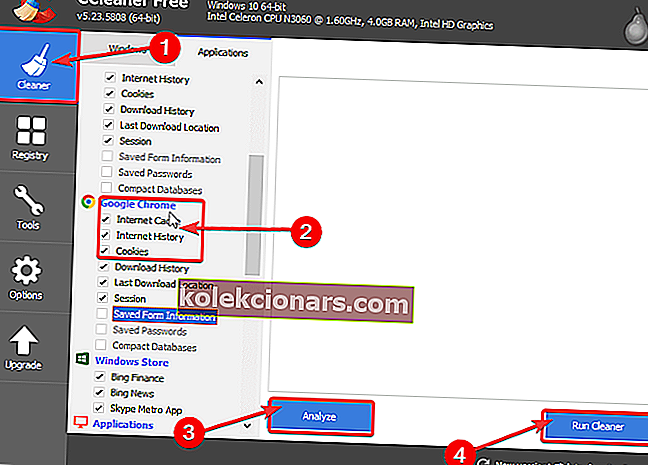
- Kui CCleaner on skannimise lõpetanud, klõpsake käsku Run Cleaner .
Mõnikord võib vahemälu tühjendamine aidata, kui Google Chrome ei laadita lehti korralikult.
CCleaneris on rohkem funktsioone, mis üldiselt teie arvutit aitavad.
Võite seda kasutada ka selleks, et:
- Kustuta brauseri ajalugu
- Puhastage registriprobleemid
- Keela käivitusprogrammid
- Puhastage rämpsfailid

CCleaner
Parandage Chrome'i tõrkeid ja üldjuhul arvutiprobleeme PC-puhastajaga nr 1. Tasuta prooviversioon Külastage veebisaiti3. Taaskäivitage arvuti
- Tegumihalduri käivitamiseks vajutage klahvikombinatsiooni Ctrl + Tõst + Esc .
- In Task Manager aken, klõpsake Google Chrome ja seejärel klõpsake Lõpeta protsess .
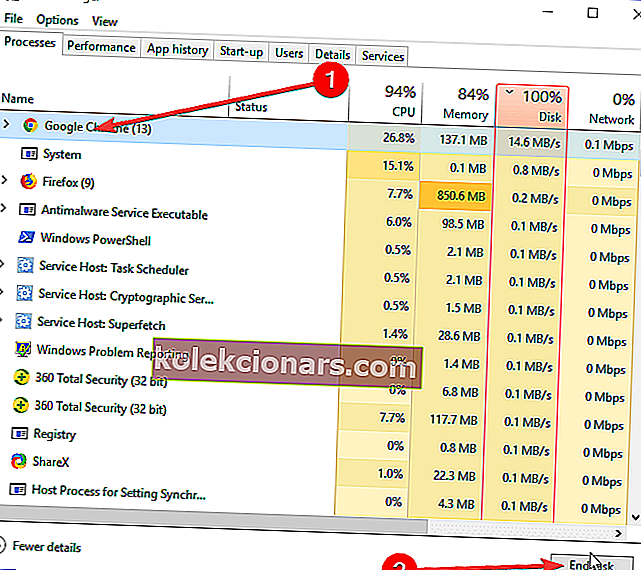
- Nüüd taaskäivitage arvuti.
- Pärast arvuti taaskäivitamist saate seejärel käivitada Google Chrome ja kontrollida, kas lehed laaditakse õigesti.
Kui Google Chrome ei laadi lehti õigesti, oleks kiireim lahendus kõigi Chrome'i protsesside sulgemine ja arvuti taaskäivitamine.
Kui pärast seda lahendust ei laadita lehti korralikult, võite minna järgmise lahenduse juurde.
Google Chrome avaneb Windows 10-s igavesti? Siin on parandus
4. Värskendage Google Chrome'i
- Käivitage Google Chrome> ┇ > Abi> Teave Google Chrome'i kohta .
- See kontrollib saadaolevaid Google Chrome'i värskendusi.
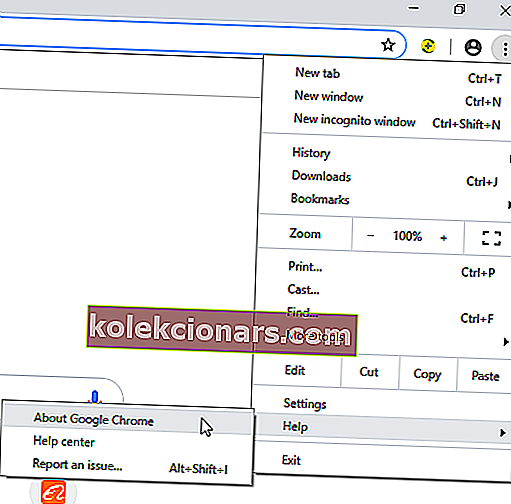
- See kontrollib saadaolevaid Google Chrome'i värskendusi.
- Valige käsk Värskenda Google Chrome'i .
- Nüüd oodake värskenduse lõpuleviimist.
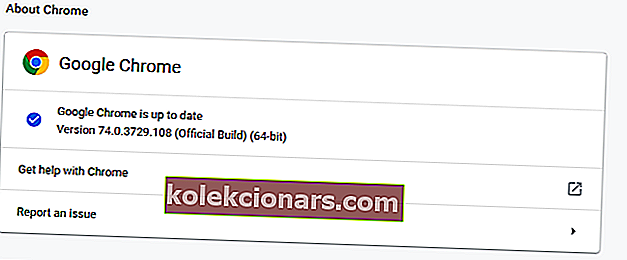
- Pärast seda taaskäivitage Google Chrome.
Vananenud brauser võib põhjustada ka veebisaitide korraliku laadimise. Seetõttu peate probleemi lahendamiseks värskendama Google Chrome'i.
5. Eemaldage soovimatud laiendused
- Käivitage Google Chrome .
- Google Chrome'i aknas liikuge ┇ > Rohkem tööriistu> Task manager .
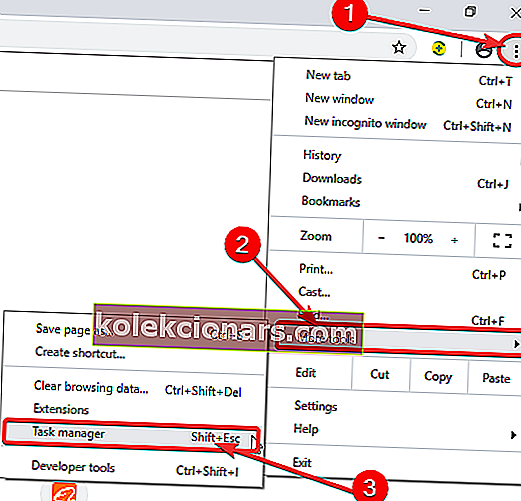
- Laienduse keelamiseks klõpsake laiendusel ja klõpsake nuppu Lõpeta protsess .
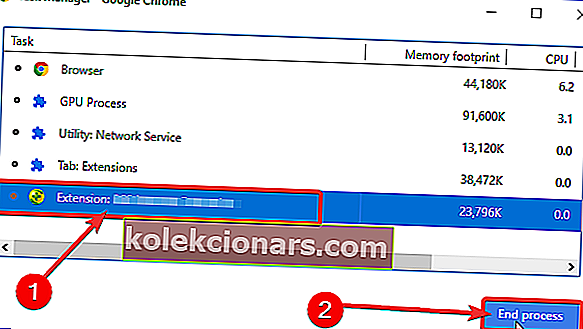
- Seejärel saate jätkata laienduse eemaldamist.
Kui Google Chrome ei lae lehti korralikult, võib probleem olla teie laiendustes. Seega peate probleemsed laiendused kas keelama või eemaldama.
Teise võimalusena võite Google Chrome'i laiendused keelata, käivitades laienduste lehe.
Seda saate teha järgmiselt.
- Käivitage Google Chrome.
- Google Chrome'i aknas navigeerige ┇ > Rohkem tööriistu> Laiendused . Või kopeerige ja kleepige Chrome: // laiendused URL-i ribale Google Chrome'is.
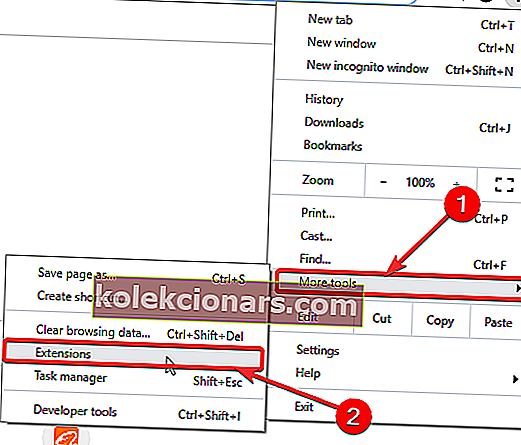
- Järgmisena leidke laiend, mille soovite keelata, lülitage Chrome'i laienduse keelamiseks sisse kast Lubatud .
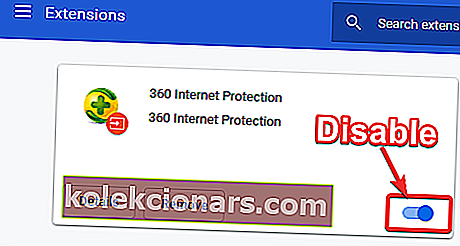
- Chrome'i laienduse eemaldamiseks klõpsake Chrome'i laienduse kõrval valikut Eemalda .
6. Keela riistvarakiirendus
- Käivitage Google Chrome .
- Google Chrome'i aknas navigeerige ┇ > Seaded> Täpsem> Kasuta riistvarakiirendust, kui see on saadaval .
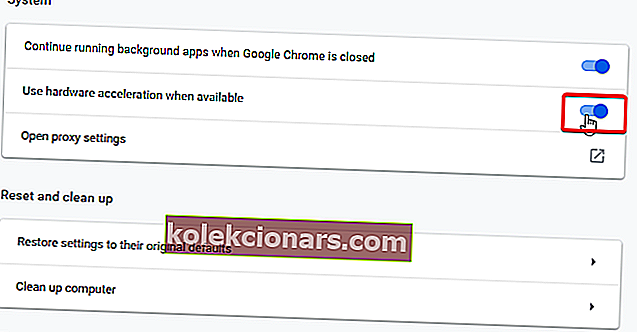
Riistvarakiirendus võimaldab Google Chrome'il parema jõudluse saavutamiseks kasutada teie riistvara. See funktsioon võib aga takistada veebilehtede korralikku laadimist. Seetõttu peaksite Google Chrome'is riistvara kiirendamise keelama.
7. Installige Google Chrome uuesti
- Valige Start > avage Rakendused ja funktsioonid > leidke ja valige Google Chrome.
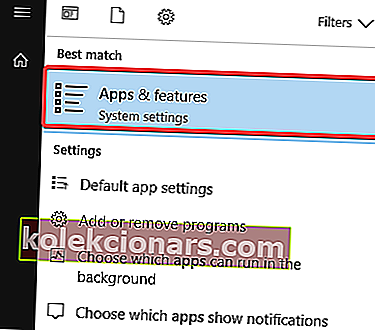
- Klõpsake valikul Desinstalli .
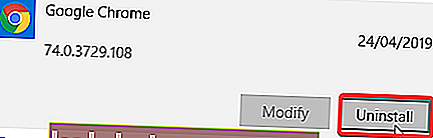
- Nüüd minge Google'i ametlikule veebisaidile ja installige brauseri uus versioon.
Google Chrome'i täieliku eemaldamise tagamiseks peaksite Chrome'i järelejäänud failide või registrikannete eemaldamiseks kasutama desinstalliprogrammi.
Seal sa lähed, need on vaid mõned lahendused, mis võivad sind aidata, kui Google Chrome ei ava lehti korralikult. Proovige julgelt kõiki meie lahendusi ja andke teada, milline neist teie jaoks sobis.
KKK: Lisateave selle kohta, kuidas Chrome lehti ei laadita
- Miks ei laadita veebilehti täielikult?
Tõenäoliselt katkes ühendus. Või võib olla mõni pahavara, mis tuleks eemaldada, kuna see blokeerib kõik.
- Miks lehti Chrome'is ei laadita?
Kui Chrome lehti ei laadi, peaksite seda artiklit kontrollima, et parandada Chrome'i lehti õigesti laadimata.
- Kui kaua võtab Chrome'i vahemälu tühjendamine aega?
Protsess ise on üldjuhul kiire ja lõpule jõudnud mõne sekundiga. Kui Chrome liigub liiga aeglaselt, peaksite seda kiirendama nende näpunäidete abil.
Toimetaja märkus: see postitus avaldati algselt 2019. aasta mais ja seda on värskuse, täpsuse ja igakülgsuse huvides uuendatud ja ajakohastatud augustis 2020.